Asus P5K User Manual
Browse online or download User Manual for Motherboard Asus P5K. Asus P5K Manuel d'utilisation
- Page / 150
- Table of contents
- BOOKMARKS
- Carte mère 1
- Première édition 2
- Juin 2007 2
- Table des matières 3
- Informations sur la sécurité 8
- A propos de ce manuel 9
- Typographie 10
- (continue à la page suivante) 11
- (version OEM) 13
- Chapitre 1: Introduction 15
- 1.1 Bienvenue ! 17
- 1.2 Contenu de la boîte 17
- 1.3 Fonctions spéciales 18
- ASUS P5K 1-3 19
- ASUS Crystal Sound 20
- ASUS EZ DIY 21
- ASUS MyLogo2™ 22
- AI Booster 22
- Precision Tweaker 22
- Chapitre 2: Informations 23
- 2.1 Avant de commencer 25
- 2.2.1 Orientation de montage 26
- 2.2.2 Pas de vis 26
- LAN1_USB12 27
- 2.2.4 Contenu du Layout 28
- 2.3.1 Installer le CPU 31
- Ergot d’alignement 32
- Marque en forme de 32
- Couvercle 32
- Encoche du CPU 32
- Extrémité étroite 33
- Système de serrage 33
- Trous dans la carte mère 33
- P5K CPU fan connector 34
- 2.4 Mémoire système 37
- 2.4.2 Congurationsmémoire 38
- 2.4.4 Enlever un module DIMM 42
- 2.5 Slots d’extension 43
- 2.5.3 Assignation des IRQ 44
- 2.5.4 Slots PCI 45
- 2.5.5 Slots PCI Express x1 45
- 2.5.6 Slots PCI Express x16 45
- Slot PCI Express x16 primaire 46
- 2.5.7 AI Slot Detector 47
- 2.6 Jumper 48
- 2.7 Connecteurs 49
- ASUS P5K 2-27 51
- 2.7.2 Connecteurs internes 52
- P5K IDE connector 53
- PRI_EIDE 53
- Extrémité à angle droit 54
- SATA4 [black]) 54
- SPDIFOUT 55
- P5K IEEE 1394a connector 56
- IE1394_2 56
- P5K Internal audio connector 57
- P5K Fan connectors 58
- CPU_FAN CHA_FAN1 58
- CHA_FAN2PWR_FAN 58
- +5VSB_MB 59
- Chassis Signal 59
- (Default) 59
- P5K ATX power connectors 60
- P5K System panel connector 61
- Chapitre 3: Démarrer 63
- 3.2 Eteindre l’ordinateur 66
- Chapitre 4: Le BIOS 67
- 4.1.1 Utilitaire ASUS Update 69
- 4-2 Chapitre 4: Le BIOS 70
- Sous DOS 72
- Sous Windows 72
- 4.1.4 Utilitaire AFUDOS 74
- 4.2 CongurationduBIOS 77
- 4.2.2 Barre de menu 78
- 4.2.3 Touches de navigation 78
- 4.2.1 Ecran de menu du BIOS 78
- ASUS P5K 4-11 79
- 4.3.1 System Time [xx:xx:xx] 80
- 4.3.4 SATA 1-4 81
- 4.3.5 SATAConguration 82
- 4.3.6 System Information 83
- Ai Overclocking [Auto] 84
- FSB Frequency [XXX] 85
- DRAM Frequency [Auto] 85
- N.O.S. Mode [Auto] 85
- CPU Ratio Control [Auto] 85
- PCIE Frequency [Auto] 85
- Transaction Booster [Auto] 86
- CPU Spread Spectrum [Auto] 86
- DRAM Timing Control [Auto] 86
- 4.4.2 USBConguration 88
- 4.4.3 CPUConguration 89
- 4.4.4 Chipset 90
- PEG Port Control [Auto] 91
- ASUS C.G.I. Function [Auto] 91
- 4.4.6 PCI PnP 92
- 4.5.1 Suspend Mode [Auto] 93
- 4.5.5 APMConguration 94
- 4.5.6 Hardware Monitor 95
- 4-28 Chapitre 4: Le BIOS 96
- 4.6 Boot menu (menu Boot) 97
- 4.6.3 Security 99
- Change User Password 100
- Clear User Password 100
- Password Check [Setup] 100
- 4.7 Tools menu (menu Outils) 101
- 4.7.2 ASUSO.C.Prole 102
- 4.8 Exit menu (menu Sortie) 103
- 4-36 Chapitre 4: Le BIOS 104
- Chapitre 5: Support 105
- Sommaire du chapitre 106
- 5.2.2 Menu Drivers 108
- 5.2.3 Menu Utilities 109
- ADOBE Acrobat Reader V7.0 110
- Microsoft DirectX 9.0c 110
- WinDVDCopy5Trial 110
- CorelSnaprePlusSE 110
- 5.2.4 Menu Make disk 111
- 5.2.5 Menu Manual 112
- 5.2.7 Autres informations 113
- Technical support Form 114
- Filelist 114
- 5.3 Informations logicielles 115
- 5.3.2 CongurationsAudio 117
- Info rmations 118
- Rédu ire 118
- Quit ter 118
- Opti ons de Config uration 118
- Mixer (Mélangeur) 119
- Audio I/O (E/S Audio) 119
- Microphone: 120
- 5.3.3 ASUS PC Probe II 121
- Preferences 122
- Ajuster le seuil d’un capteur 123
- NavigateurWMI 124
- Navigateur DMI 124
- Navigateur PCI 125
- CongurerPCProbeII 126
- 5.3.4 ASUS AI Suite 127
- Boutons d’autres fonctions 128
- 5.3.5 ASUS AI Gear 2 129
- 5.3.6 ASUS AI Nap 130
- 5.3.7 ASUS AI N.O.S 131
- 5.3.8 ASUS Q-Fan 2 132
- 5.3.9 ASUS AI Booster 133
- 5.4 CongurationsRAID 134
- Créer un ensemble RAID : 136
- Supprimer un ensemble RAID 139
- ASUS P5K 5-37 143
- Caractéristiques 145
- A.1 Intel 147
- A.2 Enhanced Intel SpeedStep 147
- Technology (EIST) 147
- A.3 Technologie Intel 149
- Hyper-Threading 149
Summary of Contents
Carte mèreP5K
xConventions utilisées dans ce guidePour être certains que vous effectuiez certaines tâches correctement, veuillez prendre notes des symboles suivants
4-32 Chapitre 4: Le BIOSUser Access Level [Full Access]Cet élément vous permet de sélectionner les restrictions pour les éléments du Setup. options d
ASUS P5K 4-334.7 Tools menu (menu Outils)Les éléments du menu Tools vous permettent de congurer les options de fonctions spéciales. Sélectionnez un
4-34 Chapitre 4: Le BIOS4.7.2 ASUSO.C.ProleCet élément vous permet de stocker ou charger de multiples paramètres du BIOS.SavetoProe1/2Permet d
ASUS P5K 4-354.8 Exit menu (menu Sortie)Presser <Echap> ne fait pas immédiatement quitter ce menu. Choisissez l’une des options de ce menu ou &
4-36 Chapitre 4: Le BIOS
5Chapitre 5: Support logicielCe chapitre décrit le contenu du CD de support fourni avec la carte mère.
ASUS P5KSommaire du chapitre55.1 Installer un système d’exploitation ... 5-15.2 Informations sur le CD de su
ASUS P5K 5-1Si l’Ex écu tio n autom ati que n’est pas activé sur votre ordinateur, parcourez le contenu du CD de support pour localiser le chier ASS
5-2 Chapitre 5: Support logiciel5.2.2 Menu DriversLe menu Drivers afche les pilotes de périphériques disponibles si le système détecte des périphéri
ASUS P5K 5-35.2.3 Menu UtilitiesLe menu Utilities afche les applications et autres logiciels supportés par la carte mère. ASUSInstAll-Installation
xiP5K: les caractéristiques en brefCPU Socket LGA775 pour processeurs Intel® Core™2 Quad / Core™2 Extreme / Core™2 Duo / Pentium® Extreme / Pent
5-4 Chapitre 5: Support logicielADOBE Acrobat Reader V7.0Installe l’Adobe® Acrobat® Reader V7.0 permettant de lire les documents Portable Document For
ASUS P5K 5-55.2.4 Menu Make diskLe menu Make Disk contient des éléments vous permettant de créer un disque de pilote RAID/Serial ATA. JMicron JMB36X
5-6 Chapitre 5: Support logiciel5.2.5 Menu ManualLe menu Manual contient les manuels des applications et des composants tiers.La plupart des manuels
ASUS P5K 5-7Browse this CDAfche le contenu du CD de support en format graphique.5.2.7 Autres informationsLes icônes en haut à droite de l’écran donn
5-8 Chapitre 5: Support logicielTechnical support FormAfche le formulaire de demande de support technique que vous devrez remplir pour toute demande
ASUS P5K 5-95.3 Informations logiciellesLa plupart des applications du CD de support ont des assistants qui vous guideront lors de l’installation. Re
5-10 Chapitre 5: Support logiciel9. Lorsque l’écran retourne à l’utilitaire ASUS Update, ashez le BIOS d’origine pour charger le nouveau logo de boo
ASUS P5K 5-11Realtek HD Audio ManagerRealtek HD Audio Manager5.3.2 CongurationsAudioLe CODEC audio Realtek® ALC883dispose de capacités audio sur 8-
5-12 Chapitre 5: Support logicielInfo rmationsCliquez sur ce bouton and’afcher les informations relatives à la version du pilote audio, à la versi
ASUS P5K 5-13Mixer (Mélangeur)L’option Mixer (Mélangeur) vous permet de congurer le volume audio de sortie (lecture) et celui d’entrée (enregistremen
xiiP5K: les caractéristiques en brefFonctions uniques AI LifestyleSolution thermique silencieuse ASUS: - ASUS AI Gear 2 - ASUS AI Nap - Conception
5-14 Chapitre 5: Support logiciel3D Audio Demo (Démo Audio 3D) L’option 3D Audio Demo (Démo Audio 3D) vous donne un aperçu des fonctions audio 3D.Pour
ASUS P5K 5-155.3.3 ASUS PC Probe IIPC Probe II est un utilitaire qui contrôle l’activité des composants cruciaux de l’ordinateur ; il détec
5-16 Chapitre 5: Support logicielBouton Fonction Afche le menu Conguration Afche le menu Report Afche le menu Desktop Management Interface Af
ASUS P5K 5-17Modifier la position des panneaux de surveillancePour modier la position des panneaux de surveillance sur le Bureau, cliquez su
5-18 Chapitre 5: Support logicielAlerte des capteurs de surveillanceUn capteur de surveillance devient rouge quand la valeur d’un composant est inféri
ASUS P5K 5-19Navigateur PCI Cliquez sur pour afficher le navigateur PCI (Peripheral Component Interconnect). Ce navigateur fournit des info
5-20 Chapitre 5: Support logicielUtilisation de la mémoireL’onglet Memory affiche la mémoire utilisée, et disponible. Le graphique de type camember
ASUS P5K 5-215.3.4 ASUS AI SuiteASUS AI Suite vous permet de lancer en toute simplicité les utilitaires AI Gear 2, AI N.O.S., AI Booster, AI Nap, et
5-22 Chapitre 5: Support logicielBoutons d’autres fonctionsCliquez sur l’icône située sur le côté droit de la fenêtre principale pour ouvrir la fenê
ASUS P5K 5-235.3.5 ASUS AI Gear 2ASUS AI Gear 2 offre quatre options de performances système vous permettant de sélectionner les meilleurs paramètre
xiiiP5K: les caractéristiques en brefConnecteurs internes 3 x connecteurs USB supportant 6 ports USB 2.0 supplémentaires 1 x connecteur pour lect
5-24 Chapitre 5: Support logiciel5.3.6 ASUS AI NapCette fonction vous permet de réduire la consommation électrique de votre ordinateur lorsque vous ê
ASUS P5K 5-255.3.7 ASUS AI N.O.S.La fonction ASUS Non-delay Overclocking System détermine intelligement la charge système pour booster automatiquemen
5-26 Chapitre 5: Support logiciel5.3.8 ASUS Q-Fan 2ASUS Q-Fan 2 permet de régler le niveau de performance du ventilateur du CPU ou du châssis pour un
ASUS P5K 5-275.3.9 ASUS AI BoosterL’application ASUS Ai Booster vous permet d’overclocker le CPU sous WIndows® sans avoir à accéder au BIOS.Après avo
5-28 Chapitre 5: Support logicielSi vous souhaitez booter le système depuis un disque dur qui est inclus dans un ensemble RAID, copiez au préalable le
ASUS P5K 5-295.4.2 CongurationRAIDJMicron®Le contrôleur Serial ATA JMicron® permet de congurer des disques durs Serial ATA externes en ensembles
5-30 Chapitre 5: Support logicielEntrer dans l’utilitaire RAID JMB363 du BIOS1. Au POST, pressez <Ctrl-J> pour entrer dans le menu RAID JBM36
ASUS P5K 5-312. Quand l’élément Level est surligné, utilisez les èches haut/bas pour sélectionner le type de conguration RAID que vous souhaitez
5-32 Chapitre 5: Support logicielPressez <Y> effacera les données présentes sur les disques durs.5. Quand vous avez terminé votre sélection, p
ASUS P5K 5-33Supprimer un ensemble RAID1. Dans le menu principal RAID JMB363, mettez en surbrillance l’élément Delete RAID Disk Drive grâce aux èch
5-34 Chapitre 5: Support logicielRéinitialiser un disque en mode non-RAIDUn disque dur qui a précédemment été conguré dans un ensemble RAID est appel
ASUS P5K 5-35Pour résoudre un conit de miroir :1. Dans le menu principal RAID JMB363, mettez l'élément Solve Mirror Conict en surbrillance à
5-36 Chapitre 5: Support logicielEnregistrer les paramètres et quittez l’utilitaireLorsque vous avez terminé vos modication, mettez en surbrillance S
ASUS P5K 5-375.5.2 CréerunedisquettedupiloteRAIDsousWindows®Pour créer une disquette du pilote RAIDsous Windows®:1. Démarrez Windows®.2. Pla
5-38 Chapitre 5: Support logicielPour installer le pilote RAID sous Windows® Vista:1. Insérez/connectez la disquette/disque ash USB contenant le pi
AAppendice: Caractéristiques du CPUL’appendice décrit les fonctions du processeur, et les technologies que la carte mère supporte.
ASUS P5KSommaire du chapitreAA.1 Intel® EM64T ...A-1A.2 Enhanced Inte
ASUS P5K A-1A.1 Intel® EM64T• La carte mère est compatible avec les processeurs Intel® au format LGA775 opérant sous des OS 32 bits.• Le BIOS fourn
A-2 Appendice: Caractéristiques du CPUA.2.2 Utiliser la fonction EISTPour utiliser la fonction EIST :1. Allumez l’ordinateur, puis entrez dans le Se
ASUS P5K A-3A.3 Technologie Intel® Hyper-Threading• La carte mère supporte les processeurs Intel® au format LGA775 et la technologie Hyper-
1Chapitre 1: Introduction au produitCe chapitre décrit les fonctions de la carte mère et les technologies qu’elle incorpore.
A-4 Appendice: Caractéristiques du CPU
ASUS P5KSommaire du chapitre11.1 Bienvenue ! ... 1-11.2 Contenu de l
ASUS P5K 1-11.1 Bienvenue !Merci pour votre achat d’une carte mère ASUS® P5K !La carte mère offre les technologies les plus récentes associées à des
1-2 Chapitre 1: Introduction au produit1.3 Fonctions spéciales1.3.1 Points forts du produitGreen ASUS Cette carte mère et son emballage sont confor
ASUS P5K 1-3Support de la mémoire DDR2 1066 nativePour obtenir les meilleures performances possibles, les ingénieurs ASUS ont su déchaîner la vraie pu
iiF3117Première édition Juin 2007Copyright © 2007 ASUSTe K C O M P U T E R I N C . Tou s d r o i t s r é s e r v é s .Aucun extrait de ce ma
1-4 Chapitre 1: Introduction au produit1.3.2 Fonctions ASUS AI Lifestyle Solutions thermiques silencieuses ASUS Les solutions thermiques ASUS renden
ASUS P5K 1-5ASUS EZ DIYASUS EZ DIY vous permet d’installer en toute simplicité des composants de l’ordinateur, mettre à jour le BIOS ou sauvegarder vo
1-6 Chapitre 1: Introduction au produit1.3.3 Fonctions de personnalisation ASUSASUS MyLogo2™ Cette fonction vous permet de convertir vos photos favo
2Chapitre 2: Informations sur le matérielCe chapitre liste les procédures de paramétrage matériel que vous devrez accomplir en installant les composan
ASUS P5KSommaire du chapitre22.1 Avant de commencer ... 2-12.2 Vue générale de la car
ASUS P5K 2-1P5K®P5K Onboard LEDSB_PWRONStandbyPowerOFFPoweredOffLED embarquéeLa carte mère est livrée avec une LED qui s’allume lorsque le système est
2-2 Chapitre 2: informations sur le matériel2.2 Vue générale de la carte mèreAvant d’installer la carte mère, étudiez bien la conguration de votre b
ASUS P5K 2-32.2.3 Layout de la carte mèreRéférez-vous à la section to 2.7 Connecteurs pour plus d’informations sur les connecteurs arrières et intern
2-4 Chapitre 2: informations sur le matériel2.2.4 Contenu du LayoutSlots Page1. Slots DIMM DDR2 2-132. Slots PCI 2-213. Slots PCI Express x12-21 4
ASUS P5K 2-5Connecteurs internes Page1. Connecteur pour lecteur de disquettes (34-1 pin FLOPPY) 2-28 2. Connecteur IDE (40-1 pin PRI_EIDE))2-29 3.
iiiTable des matièresNotes ... viiInformations
2-6 Chapitre 2: informations sur le matériel2.3 Central Processing Unit (CPU)La carte mère est équipée d’un socket LGA775 conçu pour les p
ASUS P5K 2-7P5K®P5K CPU Socket 7753. Soulevez le levier dans la direction de la èche à un angle de 135º.2. Pressez le levier avec votre pouce (A) e
2-8 Chapitre 2: informations sur le matériel5. Placez le CPU sur le socket, en vous assurant que la marque en forme de triangle doré est placée en ba
ASUS P5K 2-92.3.2 Installer le dissipateur et le ventilateur du CPULes processeurs Intel® au format LGA775 nécessitent un dissipateur thermique et un
2-10 Chapitre 2: informations sur le matérielP5K®P5K CPU fan connectorCPU_FANGNDCPU FAN PWRCPU FAN INCPU FAN PWM3. Connectez le câble du ventilateur
ASUS P5K 2-112.3.3 Désinstaller le dissipateur et le ventilateur du CPUPour désinstaller l’ensemble dissipateur-ventilateur:1. Déconnectez le câble
2-12 Chapitre 2: informations sur le matériel5. Tournez chaque mécanisme de serrage dans le sens des aiguilles d’une montre pour avoir une bon
ASUS P5K 2-132.4 Mémoire système2.4.1 Vue généraleLa carte mère est équipée de quatre sockets DIMM (Dual Inline Memory Modules) DDR2 (Dual Inline Me
2-14 Chapitre 2: informations sur le matérielNotes sur les limitations mémoire• En raison des limitations du chipset, cette carte mère ne peut suppo
ASUS P5K 2-15Liste des fabricants de mémoire agréés pour la P5K DDR2-1066MHz Si vous installez un module mémoire DDR2-1066 dont le SPD est DDR2-800, d
ivTable des matières2.5.6 Slots PCI Express x16 ... 2-212.5.7 AI Slot Detector ...
2-16 Chapitre 2: informations sur le matérielListe des fabricants de mémoire agréés pour la P5K DDR2-800MHz Taille Fabricant ModèleSS/DSComposantsSupp
ASUS P5K 2-17Liste des fabricants de mémoire agréés pour la P5K DDR2-667MHz Taille Fabricant ModèleSS/DSDSComposantsSupport DIMMA* B* C*512MB KINGSTON
2-18 Chapitre 2: informations sur le matériel2.4.3 Installer un module DIMMDébranchez l’alimentation avant d’ajouter ou de retirer des modules DIMM
ASUS P5K 2-192.5 Slots d’extensionPlus tard, vous pourrez avoir besoin d’installer des cartes d’extension. La section suivante décrit les slots et le
2-20 Chapitre 2: informations sur le matériel2.5.3 Assignation des IRQIRQ Priority Standard Function0 1 Horloge système1 2 Contrôleur clavier2
ASUS P5K 2-212.5.4 Slots PCILes slots PCI supportent des cartes telles que les cartes réseau, SCSI, USB et toute autre carte conforme au standard
2-22 Chapitre 2: informations sur le matérielIl est recommandé d’installer une carte graphique sur le slot PCI Express primaire (bleu), et d’installer
ASUS P5K 2-23P5K®P5K Slot DetectorsDET_X16_1DET_PCI1DET_PCI2DET_X16_2DET_PCI3DET_PCIEX1_12.5.7 AI Slot DetectorCette carte mère embarque des LED qui
2-24 Chapitre 2: informations sur le matérielP5K®P5K Clear RTC RAMCLRTCNormal Clear RTC(Default)1 2 2 32.6 Jumper1. Clear RTC RAM (CLRTC)Ce jumper v
ASUS P5K 2-252.7 Connecteurs2.7.1 Connecteurs arrières1. Port souris PS/2 (vert). Ce port est dédié à une souris PS/2.2. Port IEEE 1394a. Ce port
vTable des matières4.4 Advanced menu (menu Avancé) ... 4-164.4.1 JumperFree Conguration ...
2-26 Chapitre 2: informations sur le matériel10. Ports USB 2.0 1 et 2. Ces ports Universal Serial Bus (USB) 4 broches sont disponibles pour la connex
ASUS P5K 2-2712. Ports USB 2.0 3 et 4. Ces ports Universal Serial Bus (USB) 4 broches sont disponibles pour la connexion de périphériques USB 2.0.13.
2-28 Chapitre 2: informations sur le matériel2.7.2 Connecteurs internes1. Connecteur pour lecteur de disquettes (34-1 pin FLOPPY)Ce connecteur accue
ASUS P5K 2-292. Connecteur IDE (40-1 pin PRI_IDE)Ce connecteur est destiné à un câble Ultra DMA 133/100/66. Le câble Ultra DMA 133/100/66 possède tro
2-30 Chapitre 2: informations sur le matérielC o n n e c t e z l ' e x t r é m i t é à angle droit du câble SATA au périphérique SATA. Vou
ASUS P5K 2-314. JMicron JMB363® Serial ATA RAID connector (7-pin SATA_E2)Ce connecteur est destiné à un câble de signal pour disque dur Serial ATA. P
2-32 Chapitre 2: informations sur le matérielP5K®P5K USB 2.0 connectorsUSB910USB+5VUSB_P6-USB_P6+GNDNCUSB+5VUSB_P5-USB_P5+GNDUSB78USB+5VUSB_P8-USB_P8+
ASUS P5K 2-33P5K®P5K Internal audio connectorCDRight Audio ChannelLeft Audio ChannelGroundGroundNe connectez jamais un câble USB au connecteur 1394a.
2-34 Chapitre 2: informations sur le matérielP5K®P5K Fan connectorsCPU_FAN CHA_FAN1GNDRotation+12VGNDCPU FAN PWRCPU FAN INCPU FAN PWMGNDRotation+12VCH
ASUS P5K 2-35P5K®P5K Analog front panel connectorAAFPLegacy AC ‘97 audiopin definitionSENSE2_RETURPORT1 LPORT2 RPORT2 LSENSE1_RETURSENSE_SENDPORT1 RPR
viTable des matières5.3.3 ASUS PC Probe II ... 5-155.3.4 ASUS AI Suite ...
2-36 Chapitre 2: informations sur le matérielP5K®P5K ATX power connectorsEATXPWR+3 Volts+3 VoltsGround+5 Volts+5 VoltsGroundGroundPower OK+5V Standby+
ASUS P5K 2-37P5K®P5K System panel connector* Requires an ATX power supply.PANELPLED-PWR+5VSpeakerGroundRESETGroundResetGroundGroundPWRSWPLED+IDE_LED-I
2-38 Chapitre 2: informations sur le matérielASUS Q-Connector (system panel)ASUS Q-Connector vous permet de connecter en toute simplicité les câble du
3Chapitre 3: DémarrerCe chapitre décrit la séquence de démarrage et les différentes façons d’éteindre le système.
ASUS P5KSommaire du chapitre33.1 Démarrer pour la première fois ... 3-13.2 Eteindre l’ordinateur ...
ASUS P5K 3-13.1 Démarrer pour la première fois1. Après avoir effectué tous les branchements, refermez le boîtier. 2. Assurez-vous que tous les inte
3-2 Chapitre 3: Démarrer3.2 Eteindre l’ordinateur3.2.1 Utiliser la fonction d’extinction de l’OSSi vous utilisez Windows® XP:1. Cliquez sur le bou
4Chapitre 4: Le BIOSCe chapitre vous explique comment changer les paramètres du système via les menus du Setup du BIOS. Une description des paramètre
Sommaire du chapitre4ASUS P5K4.1 Gérer et mettre à jour votre BIOS ... 4-14.2 CongurationduBIOS ...
ASUS P5K 4-14.1 Gérer et mettre à jour votre BIOSLes utilitaires suivants vous permettent de gérer et mettre à jour le Basic Input/Output System (BIO
viiNotesRapport Fédéral de la Commission des CommunicationsCe dispositif est conforme à l’alinéa 15 des règles établies par la FCC. L'opération e
4-2 Chapitre 4: Le BIOSQuittez toutes les applications Windows® avant de mettre à jour le BIOS en utilisant cet utilitaire.3. Choisissez le site FTP
ASUS P5K 4-3MiseàjourduBIOSgrâceàunchierBIOSPour mettre à jour le BIOS via un chier BIOS:Pour effectuer cette mise à jour:1. Lancez ASUS U
4-4 Chapitre 4: Le BIOS4.1.2 Créer une disquette bootable1. Procédez selon l’une des méthodes suivantes pour créer une disquette bootable.Sous DOSa.
ASUS P5K 4-5Pour mettre à jour le BIOS en utilisant EZ Flash 2:1. Visitez le site web ASUS (www.asus.com) pour télécharger le dernier BIOS pour cette
4-6 Chapitre 4: Le BIOS4.1.4 Utilitaire AFUDOSAFUDOS vous permet de mettre à jour le BIOS sous DOS en utilisant une disquette bootable contenant le B
ASUS P5K 4-72. Copiez AFUDOS (afudos.exe) du CD de support sur la disquette bootable.3. Bootez en mode DOS, puis au prompt tapez:afudos /i[lename]o
4-8 Chapitre 4: Le BIOS4.1.5 Utilitaire ASUS CrashFree BIOS 3ASUS CrashFree BIOS 3 est un outil de récupération automatique qui permet de récupérer l
ASUS P5K 4-94.2 CongurationduBIOSCette carte mère dispose d’une puce SPI (Serial Peripheral Interface) programmable que vous pouvez mettre à jour
4-10 Chapitre 4: Le BIOS4.2.2 Barre de menuEn haut de l’écran se trouve une barre de menu avec les choix suivants:Main pour modier la congurati
ASUS P5K 4-114.2.4 Eléments de menuL’élément surligné dans la barre de menu afche les éléments spéciques à ce menu. Par exemple, sélectionner Main
viiiInformations sur la sécuritéSécurité électrique• Pour éviter tout risque de choc électrique, débranchez le câble d’alimentation de la prise de co
4-12 Chapitre 4: Le BIOS4.3 Main menu (menu principal)Lorsque vous entrez dans le Setup, l’écran du menu principal apparaît, vous donnant une vue d’e
ASUS P5K 4-134.3.4 SATA 1-4En entrant dans le Setup, le BIOS détecte la présence des périphériques IDE. Il y a un sous menu distinct pour chaque péri
4-14 Chapitre 4: Le BIOSDMA Mode [Auto]Détermine le mode DMA. Options de conguration: [Auto] [SWDMA0] [SWDMA1] [SWDMA2] [MWDMA0] [MWDMA1] [MWDMA2] [U
ASUS P5K 4-154.3.6 System InformationCe menu vous donne un apperçu des spécications générales du système. Le BIOS détecte automatiquement les élémen
4-16 Chapitre 4: Le BIOS4.4 Advanced menu (menu Avancé)Les éléments du menu Advanced vous permettent de modier les paramètres du CPU et d’autres com
ASUS P5K 4-17Synchronisation de la fréquence externe du FSB/CPUFSB Frequency [XXX]Indique la fréquence envoyée par le générateur d’horloge au bus syst
4-18 Chapitre 4: Le BIOSles éléments suivants n’apparaissent que si l’option DRAM Timing Control est réglée sur [Manual].CAS# Latency [ 5]Options de c
ASUS P5K 4-19PCIE Spread Spectrum [Auto]Permet d’activer ou désactiver l’étalage du spectre pour le slot PCIE. Options de conguration: [Auto] [Disabl
4-20 Chapitre 4: Le BIOSUSB 2.0 Controller [Enabled]Active ou désactive le contrôleur USB 2.0. Options de conguration: [Enabled] [Disabled] USB 2.0 C
ASUS P5K 4-21Legacy USB Support [Auto]Vous permet d’activer ou de désactiver le support des périphériques USB pour les OS legacy. Passer sur [Auto] pe
ixA propos de ce manuelCe manuel contient toutes les informations nécessaires à l’installation et à la conguration de la carte mère.Comment ce guide
4-22 Chapitre 4: Le BIOSVanderpool Technology [Enabled]Options de conguration: [Disabled] [Enabled]CPU TM Function [Enabled]Options de conguration:
ASUS P5K 4-23Memory Remap Feature [Disabled]Active ou désactive le remappage de la mémoire PCI qui excède la mémoire physique totale.Activez cette opt
4-24 Chapitre 4: Le BIOSOnboard PCIE Gb LAN [Enabled]Options de conguration: [Disabled] [Enabled]LAN Option ROM [Disabled]Cet élément apparaît unique
ASUS P5K 4-254.5 Power menu (menu Alimentation)Les éléments du menu Power vous permettent de changer les paramètres de l’ ACPI et Advanced Power Mana
4-26 Chapitre 4: Le BIOS4.5.5 APMCongurationRestore On AC Power Loss [Power Off]Réglé sur Power Off, le système passera en mode “off” après une per
ASUS P5K 4-27Power On By PS/2 Keyboard [Disabled]Vous permet d’utiliser des touches spéciques du clavier pour allumer le système. Cette fonction néce
4-28 Chapitre 4: Le BIOSCPUFanProle[Optimal]Permet de congurer le niveau de performance approprié de la fonction Q-Fan. Sur [Optimal], le ventila
ASUS P5K 4-294.6 Boot menu (menu Boot)L’élément Boot menu vous permet de modier les options de boot du système. Choisissez un élément et pressez <
4-30 Chapitre 4: Le BIOS4.6.2 BootSettingsCongurationQuick Boot [Enabled]Activer cet élément permet au BIOS de sauter certains tests du power on s
ASUS P5K 4-314.6.3 SecurityLe menu Security vous permet de modier les paramètres de sécurité du système. Sélectionnez un élément puis pressez <En




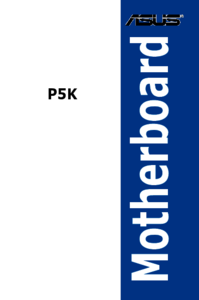
 (60 pages)
(60 pages) (44 pages)
(44 pages) (174 pages)
(174 pages)



 (38 pages)
(38 pages)







Comments to this Manuals